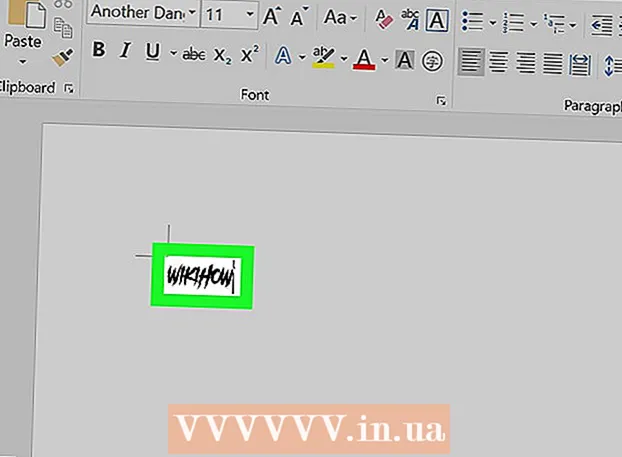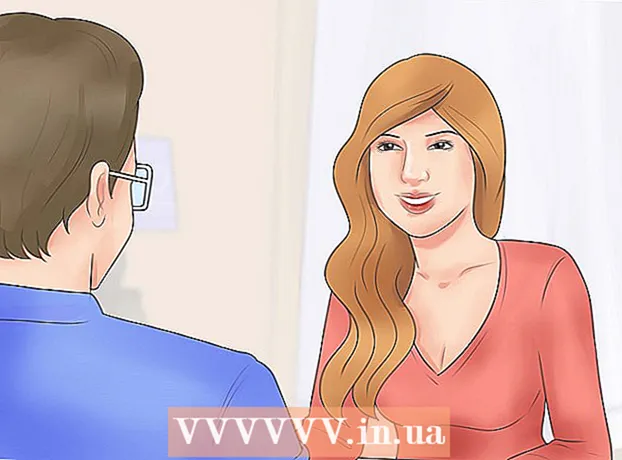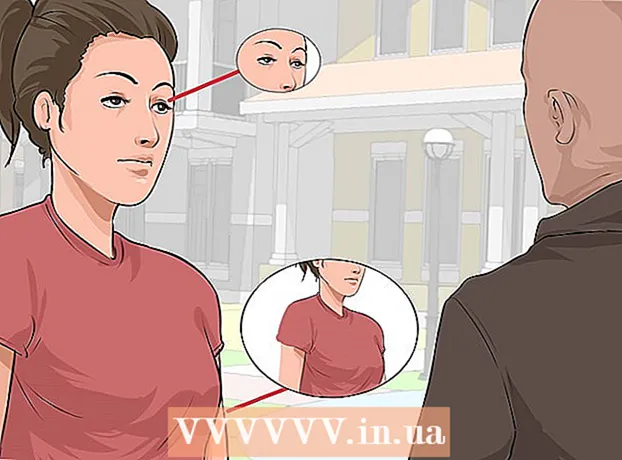May -Akda:
Peter Berry
Petsa Ng Paglikha:
20 Hulyo 2021
I -Update Ang Petsa:
1 Hulyo 2024

Nilalaman
Itinuturo sa iyo ng wikiHow na ito kung paano magtakda ng isang ringtone na iyong binili o ginawa para sa iyong iPhone.
Mga hakbang
Paraan 1 ng 4: Mag-download ng biniling musika
Buksan ang mga ringtone ng iTunes Store sa iPhone. Ang app ay lila na may puting tala ng musikal sa gitna ng isang puting bilog.
- Magagawa mong i-download ang mga ringtone mula dito kung pinapanumbalik mo ang isang backup sa iyong bagong telepono; kung hindi man, maaari mong kopyahin ang na-download na musika mula sa iyong lumang telepono.
- Maaari mo ring isagawa ang prosesong ito sa pamamagitan ng pagkonekta sa iyong iPhone sa iTunes upang i-sync ang iyong library.
- Kung hindi ka naka-log in sa iyong Apple ID, kailangan mong mag-sign in upang ma-access ang iyong biniling playlist.

Mag-click Dagdag pa (Idagdag) sa kanang ibabang sulok ng screen.
Mag-click Binili (Nabili). Ang pagpipiliang ito ay malapit sa tuktok ng screen.

Mag-click Mga tono (Singsing). Kung hindi mo nakikita ang opsyong ito sa pahina na "Nabili", ang iyong iPhone ringtone ay nasa iyong telepono na.
Mag-tap ng isang ringtone. Magbubukas ang pahina ng ringtone.

I-click ang cloud icon sa kanan ng pangalan ng ringtone. Ang ringtone ay mai-download sa iyong iPhone; Kapag nakumpleto, ang track ay nasa listahan ng "Ringtone" ng iyong telepono. anunsyo
Paraan 2 ng 4: Magtakda ng isang pasadyang ringtone para sa iTunes
Buksan ang iTunes sa iyong computer. Ang app ay may isang puting icon na may isang maraming kulay na tala ng musikal. Kung wala kang naka-install na iTunes sa iyong computer, kailangan mo munang i-download at i-install ito.
- Kung hihilingin sa iyo ng isang pop-up na i-update ang iTunes, mag-click I-download ang Update (I-download ang pag-update) at hintaying mag-update ang iTunes. Kailangan mong i-restart ang iyong computer pagkatapos makumpleto ang pag-update ng iTunes.
I-click at i-drag ang ringtone upang mag-drop sa iTunes. Kung ang ringtone ay nasa iTunes pagkatapos ay laktawan ang hakbang na ito.
- Maaari mong i-double click ang ringtone kung ang iTunes ay default na audio player sa iyong computer.
Mag-click sa bar Musika. Ang pagpipiliang ito ay nasa kaliwang sulok sa itaas ng window ng iTunes, sa ibaba lamang ng haligi ng "Library".
Mag-click Mga tono sa drop-down na menu. Makikita mo ang iyong ringtone. Kung na-double click mo ang file at nagsimulang tumugtog ang musika, makokopya mo ito sa iyong iPhone.
- Kung sinenyasan kang hanapin ang file, mag-click at i-drag ang ringtone upang mag-drop sa window ng iTunes bago magpatuloy.
Ikonekta ang iyong telepono sa computer. I-plug ang dulo ng malaking cable sa USB port sa iyong computer, pagkatapos ay isaksak ang dulo ng charger cord sa ilalim ng port ng iyong iPhone.
I-click ang hugis ng iPhone na icon sa itaas ng haligi ng mga pagpipilian, sa kaliwang bahagi ng window ng iTunes.
Mag-click sa isang pagpipilian Mga tono ay matatagpuan sa ibaba ng pangalan ng iyong iPhone sa kaliwang haligi ng window ng iTunes.
Tiyaking napili ang pagpasok ng Mga tone para sa pagsabay. Kung walang marka ng tsek sa kahon sa tabi ng "Mga Tono" sa tuktok ng pahina, i-click ang kahon na "Mga Tono", pagkatapos ay i-click ang "Alisin at I-sync" kapag na-prompt.
- Kung dapat paganahin ang pag-sync, i-unplug ang iyong iPhone, pagkatapos ay i-plug ito muli upang magpatuloy. Kailangan mong i-click muli ang icon ng aparato at pagkatapos ay mag-click Mga tono.
Mag-click Mga Piling Tono Ang (Piniling ringtone) ay nasa ibaba ng heading na "Mga Tono" sa tuktok ng pahina. Ang isang listahan ng mga ringtone sa iTunes library ay magbubukas.
I-click ang kahon sa tabi ng pangalan ng ringtone upang pumili ng isang ringtone upang i-download sa iyong iPhone.
I-click ang pindutan Mag-apply Ang (Ilapat) ay matatagpuan malapit sa kanang sulok sa ibaba ng window ng iTunes.
Mag-click Tapos na (Tapos na) matapos makumpleto ang pag-sync. Ang pagpipiliang ito ay nasa kanang ibabang sulok ng window ng iTunes. Kapag natapos ang pag-sync, maririnig mo ang isang tunog ng kumpirmasyon at ang bar ng pag-unlad sa tuktok ng window ay mawawala. Ang ringtone ay nasa iyong iPhone na at ma-access sa seksyon ng Mga Setting ng iyong iPhone.
- Maaaring kailanganin mong i-sync muli ang iyong iTunes library sa iyong iPhone pagkatapos ng prosesong ito. Hindi ito nakakaapekto sa iyong ringtone.
Paraan 3 ng 4: Magtakda ng isang ringtone bilang default
Buksan ang app na Mga Setting gamit ang isang kulay-abo na imahe ng gear, karaniwang matatagpuan sa Home screen.
Mag-scroll pababa at tapikin ang Tunog Ang (Tunog) ay malapit sa tuktok ng pahina ng "Mga Setting".
- Kung mayroon kang isang iPhone 7 o 7 Plus, tapikin ang Mga Tunog at Haptics (Tunog at panginginig ng boses).
Mag-click Ringtone malapit sa ilalim ng screen.
- Kung ang iyong iPhone ay may isang 4.7-inch screen, kakailanganin mong mag-scroll pababa upang makita ang pagpipiliang ito.
Mag-scroll sa tuktok ng "Ringtone". Narito ang lahat ng na-download na mga ringtone; Maaari mong i-tap ang pangalan ng ringtone sa tuktok ng pahina upang itakda ito bilang iyong default na ringtone para sa anumang papasok na mga tawag o tawag sa FaceTime. anunsyo
Paraan 4 ng 4: Magtakda ng isang ringtone para sa contact
Buksan ang Contact app sa iyong iPhone. Ang app ay kulay-abong may itim na anino ng ulo sa loob.
- O, buksan Telepono (Tawag) at pindutin ang card Mga contact sa ilalim ng screen.
Mag-tap sa pangalan ng contact. Maaaring kailanganin mong mag-scroll pababa upang mapili ang contact na hahanapin.
Mag-click I-edit (I-edit) sa kanang sulok sa itaas ng screen.
Mag-click sa pagpipilian Ringtone malapit sa ilalim ng screen.
Mag-scroll pababa at i-tap ang ringtone. Sa ilalim ng pamagat na "Mga Ringtone" sa tuktok ng pahina ay ang lahat ng mga ringtone sa telepono; I-click upang piliin ang nais na ringtone.
- Ang anumang ringtone na naidagdag mo sa iyong telepono mismo ay lilitaw sa ibaba ng "Pagbubukas (Default)" na ringtone, ang bersyon ng Vietnam na kung saan ay "Pagbubukas (Default)" sa tuktok ng menu na "Ringtone".
Mag-click Tapos na sa kanang sulok sa itaas ng screen.
Mag-click Tapos na upang makatipid ng mga pagbabago. Muli, ang pagpipiliang ito ay nasa kanang sulok sa itaas ng screen. Mula ngayon, sa tuwing tatawag ka ng napiling contact, maririnig mo ang isang pasadyang ringtone (kung ang pangunahing ringtone ng iyong iPhone ay ibang tunog). anunsyo